배치 스크립트에서 START 명령 사용
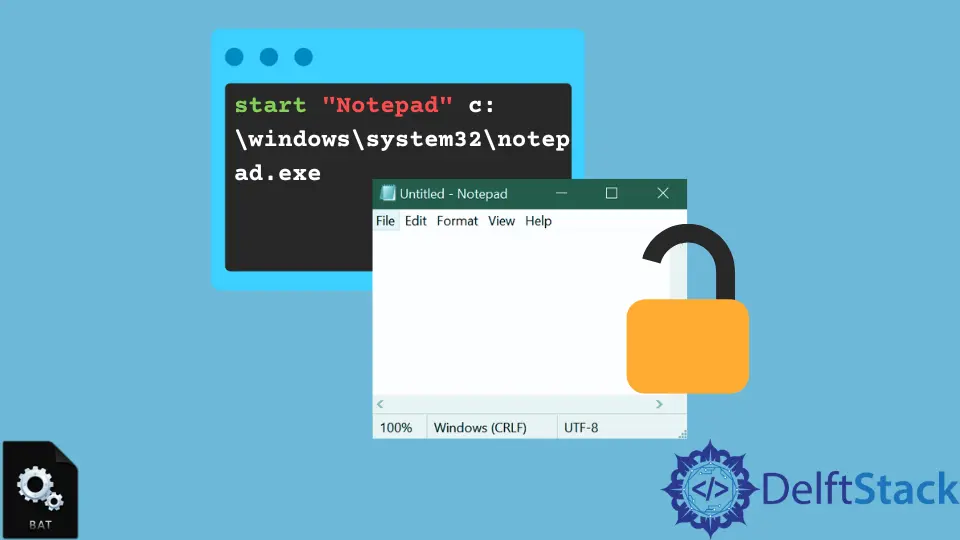
이 자습서에서는 배치 START 명령과 이 명령과 함께 사용되는 일부 옵션을 사용하는 방법을 살펴봅니다.
배치 스크립트에서 START 명령 사용
이 명령을 통해 배치 스크립트에서 다른 프로그램을 실행할 수 있습니다. 이 명령을 사용하는 일반적인 형식은 다음과 같습니다.
START "Windows_title" [/D Your_Path_Here] [OPTIONS] "COMMANDS"
여기서 Windows_title은 선택 사항이며 이 명령에 제공하는 위치는 프로그램 파일의 정확한 경로여야 합니다. ‘COMMANDS’는 수행해야 하는 작업입니다.
START 명령에 가장 많이 사용되는 옵션
아래에서 이 명령에 가장 많이 사용되는 몇 가지 옵션을 공유했습니다. 사용은 선택 사항이며 사용하지 않으면 기본 모드로 명령이 실행됩니다.
그것들을 살펴보고 간략하게 논의해 보겠습니다.
| 옵션 | 설명 |
|---|---|
/MIN |
이 옵션을 통해 창이 최소화 모드로 열립니다. |
/MAX |
이 옵션을 통해 창이 최대화 모드로 열립니다. |
/W |
이 옵션을 통해 프로그램은 새 창에서 열리고 종료될 때까지 기다립니다. |
/B |
이 옵션을 포함하면 프로그램이 새 창에서 열립니다. |
/I |
이 옵션을 포함하면 환경에 변경 사항이 발생해도 무시합니다. |
/LOW, /NORMAL, /ABOVENORMAL, /BELOWNORMAL, /HIGH, /REALTIME |
프로그램의 우선 순위를 지정하기 위해 제공됩니다. |
이 명령에는 두 가지 형식을 사용할 수 있습니다. 프로그램의 Windows 제목 및 위치를 사용하거나 위치만 사용할 수 있습니다. 이 두 가지 형식의 명령을 사용하여 Windows 기본 Notepad.exe를 열어 쉽게 이해할 수 있습니다.
Windows 제목 및 위치와 함께 START 명령 사용
파일의 창 제목과 정확한 위치를 알고 있는 경우 다음 형식으로 명령을 사용할 수 있습니다.
start "Windows Title" c:\Location\file.exe
아래 예는 c:\windows\system32\notepad.exe 위치에서 notepad.exe를 엽니다.
start "Notepad" c:\windows\system32\notepad.exe
메모장 응용 프로그램의 창 제목을 사용하고 메모장 응용 프로그램의 정확한 위치를 포함했음을 알 수 있습니다. 필요한 경우 몇 가지 옵션을 사용할 수 있습니다.
위치 및 파일 이름과 함께 START 명령 사용
아래 명령을 사용하여 .exe 파일을 열 수도 있습니다. 이 명령을 사용하려면 위치와 파일 이름이 필요합니다.
위치 및 파일 이름과 함께 이 명령을 사용하는 일반적인 형식은 다음과 같습니다.
start "c:\location\" file.exe
이 명령을 사용하여 notepad.exe를 열 것입니다.
start "c:\windows\system32" notepad.exe
메모장 응용 프로그램의 정확한 위치 c:\windows\system32와 프로그램 이름 notepad.exe만 사용했음을 알 수 있습니다. 여기에도 필요한 옵션을 포함할 수 있습니다.
여기에서 설명하는 모든 방법은 Batch Script를 사용하여 작성되었으며 Windows CMD 환경에서만 작동합니다.
Aminul Is an Expert Technical Writer and Full-Stack Developer. He has hands-on working experience on numerous Developer Platforms and SAAS startups. He is highly skilled in numerous Programming languages and Frameworks. He can write professional technical articles like Reviews, Programming, Documentation, SOP, User manual, Whitepaper, etc.
LinkedIn